DNS服务器可通过命令行工具如nslookup或dig,输入域名查询IP地址等解析信息
S服务器即域名系统服务器,它在整个互联网中扮演着至关重要的角色,以下是关于如何访问DNS服务器的详细内容:
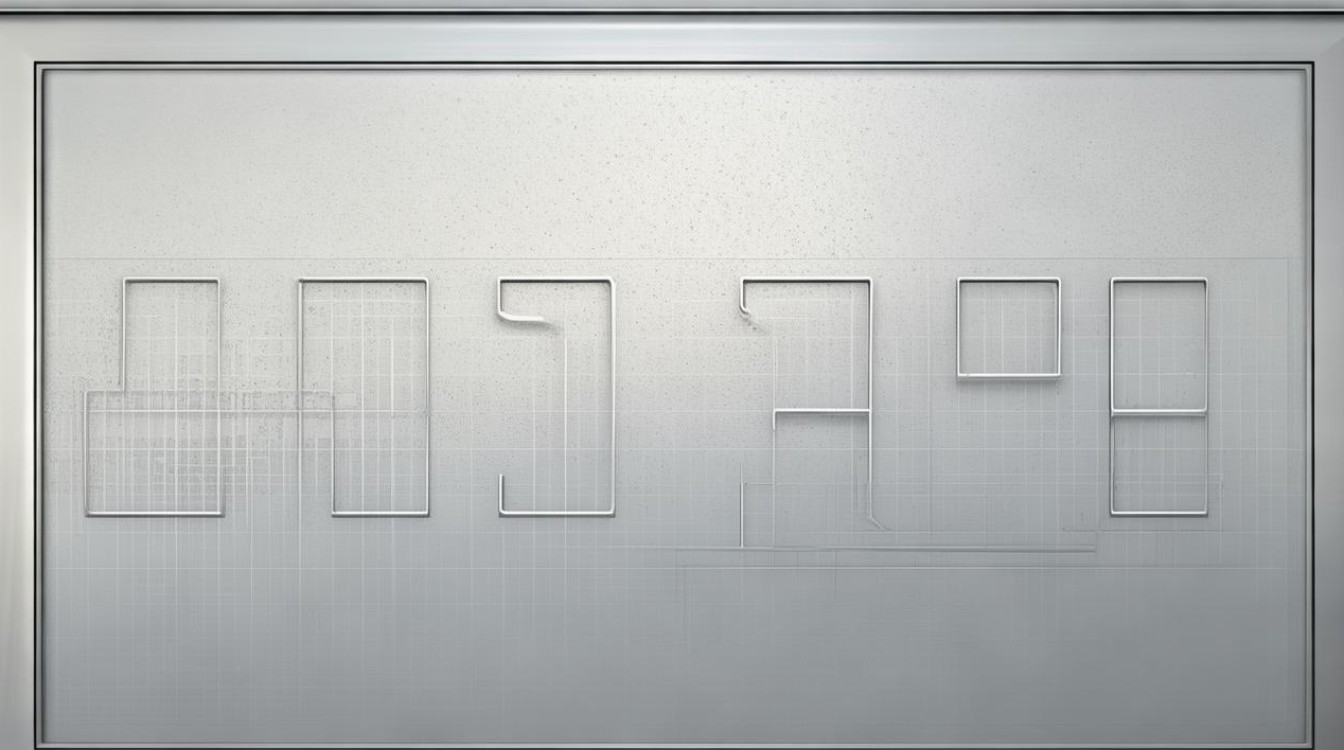
了解DNS服务器基础
| 概念 | 说明 |
|---|---|
| DNS(Domain Name System) | 是一种分布式数据库系统,用于将域名解析为IP地址,使计算机能够通过域名访问网络资源。 |
| DNS服务器类型 | 包括根DNS服务器、顶级域名服务器、权威DNS服务器等,它们共同构成了全球的DNS解析体系。 |
访问DNS服务器的步骤
检查本地DNS缓存
- 操作:在发送DNS查询请求之前,计算机会首先检查本地的DNS缓存,看是否已经有了所需的域名解析结果。
- 目的:如果缓存中有对应的解析结果,计算机将直接使用,避免重复查询,提高访问效率。
配置本地DNS服务器
-
选择DNS服务器:可以选择互联网服务提供商(ISP)提供的默认DNS服务器,也可以选择公共DNS服务器,如Google Public DNS(8.8.8.8)、Cloudflare DNS(1.1.1.1)等。
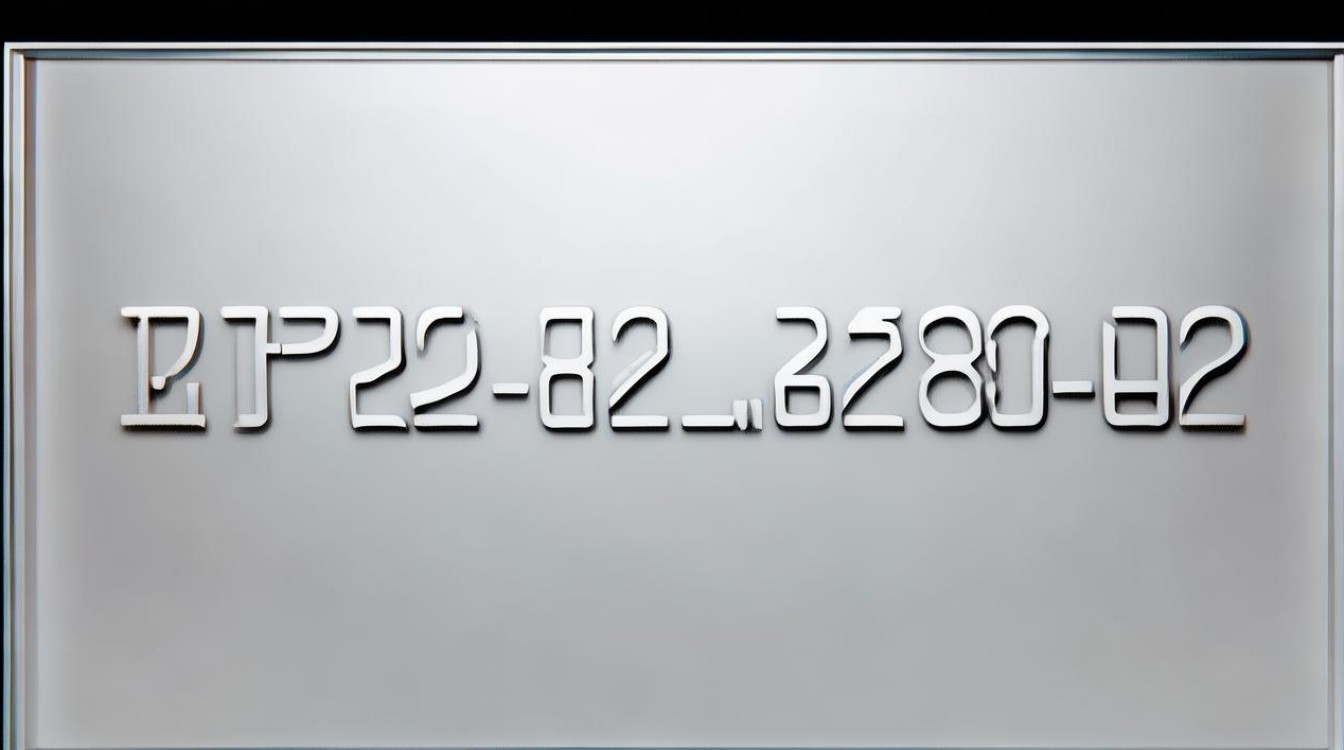
-
配置方法:
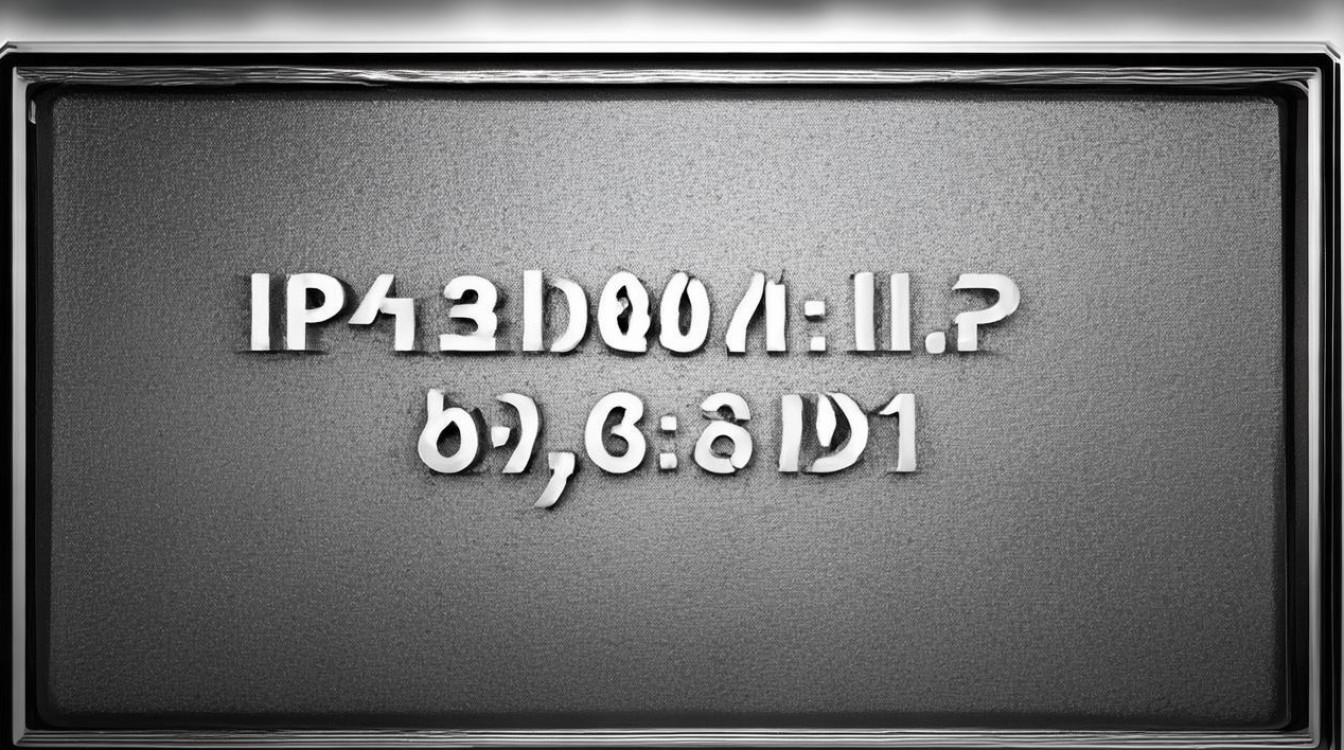
- Windows系统:打开“控制面板” > “网络和Internet” > “网络和共享中心” > “更改适配器设置” > 右键点击当前网络连接 > “属性” > “Internet协议版本4(TCP/IPv4)” > “属性” > 选择“使用下面的DNS服务器地址”,输入首选和备用DNS服务器的IP地址。
- Mac系统:点击屏幕左上角的Apple图标 > “系统偏好设置” > “网络” > 选择当前网络连接 > “高级” > “DNS”标签页 > 添加并输入DNS服务器地址。
- Linux系统:打开终端,编辑
/etc/resolv.conf文件,添加或修改nameserver行,输入DNS服务器地址。
发送DNS查询请求
- 构建请求:当计算机需要访问某个域名时,它会构建一个DNS请求报文,其中包含查询类型(通常为A记录)和查询的域名。
- 发送请求:计算机将DNS请求发送到本地DNS服务器,如果本地DNS服务器无法解析该域名,它将向其他DNS服务器发起递归查询,直到找到能提供域名解析结果的DNS服务器。
接收并处理响应
- 接收响应:经过一系列的递归和迭代查询后,最终找到能提供域名解析结果的DNS服务器,该服务器将域名对应的IP地址返回给本地DNS服务器,然后本地DNS服务器将结果返回给计算机。
- 处理结果:计算机收到域名解析结果(即目标服务器的IP地址)后,使用该IP地址来访问对应的服务器,建立连接并发送请求获取所需的网络资源。
测试DNS服务器配置
- 使用ping命令:在命令提示符或终端中输入
ping example.com(将example.com替换为你要测试的域名),如果能够正常解析并返回相应的IP地址,则说明DNS服务器配置成功。 - 使用nslookup命令:在命令提示符或终端中输入
nslookup example.com,该命令将显示域名解析的详细信息,包括使用的DNS服务器、解析结果等。
相关问题与解答
问题1:如何更改路由器中的DNS服务器设置?
- 解答:以华硕路由器为例,可以通过以下步骤更改DNS服务器设置:
- 电脑通过有线或无线的方式连接路由器网络,开启浏览器输入路由器的IP地址或网址进入登录页面。
- 输入路由器账号和密码后登录。
- 点击“外部网络(WAN)” > “互联网连接” > “互联网DNS设置” > “DNS服务器设置”,选择“指定”或手动输入DNS服务器的IP地址。
- 点击页面下方的“应用本页面设置”保存更改。
问题2:为什么更改DNS服务器后网页打开速度变慢或打不开网页?
- 解答:可能的原因包括:
- 输入的DNS服务器IP地址不正确,请检查并确认输入的DNS IP是否正确。
- 更改后的DNS服务器响应速度较慢或不稳定,可以尝试更换其他公共DNS服务器或恢复为默认的DNS服务器设置。
- 网络连接问题,确保设备已正确连接到网络,并且网络连接稳定